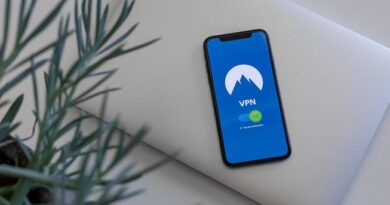Descubre todas las opciones de red en las máquinas virtuales de VirtualBox

El popular programa VirtualBox para crear máquinas virtuales de sistemas operativos, dispone de una gran cantidad de opciones de configuración a nivel de red. Estas opciones nos permiten definir si una máquina virtual tiene que tener acceso a Internet y acceso a la red local doméstica, o si por el contrario, queremos aislar el tráfico de red de esa máquina virtual en cuestión para que no tenga comunicación con otros equipos de la red local y únicamente con el equipo real. Hoy en RedesZone os vamos a explicar todos los modos de configuración a nivel de red que podemos realizar con VirtualBox, para que aprendáis cuándo es mejor elegir una opción u otra.
Opciones de red disponibles en una máquina virtual
El popular programa gratuito para crear máquinas virtuales nos permite añadir hasta un total de cuatro adaptadores de red diferentes a una misma máquina virtual. Además, nos permitirá habilitar o deshabilitar estos adaptadores de red de forma fácil y rápida, por si queremos dejar sin conexión de red a la máquina virtual que estemos ejecutando. Si nos metemos en la configuración de cualquier máquina virtual, vamos a poder ver todas las opciones que tenemos disponibles:
- NAT
- Adaptador puente
- Red interna
- Adaptador solo-anfitrión
- Controlador genérico
- Red NAT
- Cloud Network
- No conectado
En la siguiente imagen podéis ver todas las opciones de configuración que podemos realizar actualmente. La opción predeterminada cuando creamos una máquina virtual es «NAT», tal y como podéis ver:
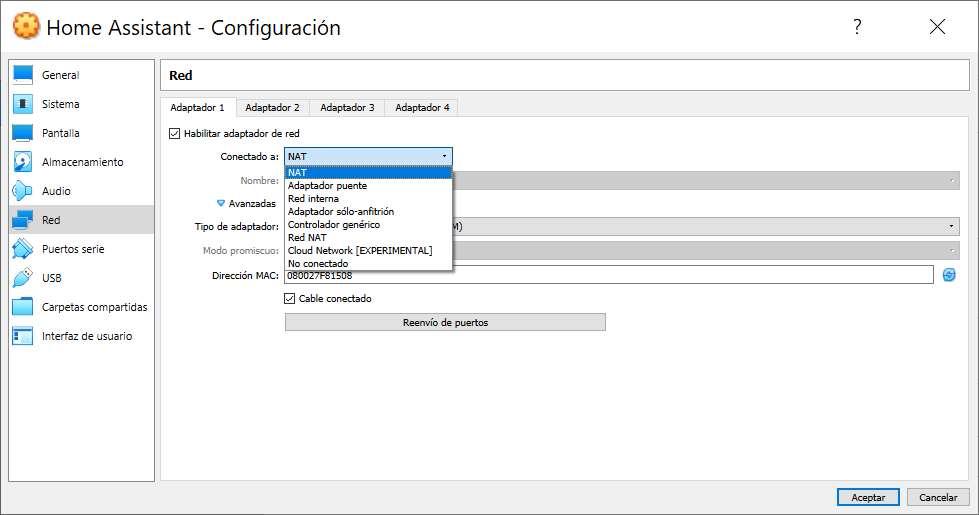
Ahora que ya conocemos las principales configuraciones a nivel de red que podemos realizar en una máquina virtual con VirtualBox, os vamos a explicar en detalle el funcionamiento de cada una de estas opciones.
NAT
Este modo de configuración es el predeterminado en todas las máquinas virtuales de VirtualBox. En este modo de configuración, la VM obtendrá una dirección IP privada de una subred definida por el propio VirtualBox. Cuando estamos en una configuración de NAT, la máquina virtual saldrá a la red local doméstica y a Internet utilizando la dirección IP privada del equipo real, por lo tanto, es como si el equipo real estuviera intercambiando tráfico, ya que se hace NAT sobre la dirección IP privada real del equipo en cuestión.
En este modo de configuración, la máquina virtual puede comunicarse con cualquier equipo de la red local doméstica o profesional a la que el PC real tenga alcance, también podrá tener conectividad a Internet si el PC real tiene conectividad. Si un equipo de la red local quiere comunicarse con la máquina virtual que hay funcionando, no podrá hacerlo directamente porque estamos trabajando en un escenario de NAT.
Si queremos montar un servicio de red en la VM como un servidor SSH o FTP entre otros, deberemos pinchar en la opción de «Reenvío de puertos», esta opción se encuentra en la sección de «Red» cuando seleccionamos el tipo de red a NAT. Es totalmente necesario realizar un reenvío de puertos TCP y/o UDP para poder establecer una comunicación desde «fuera» (red local) hacia «dentro» (máquina virtual), y también incluso si se quiere comunicar el propio host debe hacer un reenvío de puertos.
Adaptador puente
En este modo de configuración la máquina virtual pasa a ser un equipo más dentro de la red local doméstica o profesional. Utilizando el adaptador de red físico del equipo real, conectaremos la VM a la red local con su correspondiente dirección MAC, o obtendrá un direccionamiento IP desde el servidor DHCP que tengamos en la red local, y no desde el servidor DHCP del VirtualBox.
En este modo de funcionamiento, la máquina virtual tendrá comunicación con el resto de equipos de la red local y con Internet, además, el resto de equipos también se podrán comunicar con la máquina virtual sin problemas, ya que no estamos en un entorno NAT como el de antes. Ahora la VM será un equipo más dentro de la red local con su correspondiente MAC, dirección IP privada etc.
Este modo de configuración es idóneo si queremos hacer pasar a la máquina virtual por un equipo más dentro de la red local, y queremos que otros equipos también tengan comunicación con la máquina virtual directamente, sin necesidad de hacer reenvío de puertos ni nada.
Red interna
Este modo de configuración nos permite crear una red local de dos o más máquinas virtuales, donde dos o más VM que tengamos configuradas se puedan comunicar entre sí sin problemas. En este modo de configuración las máquinas virtuales no tendrán acceso a la red local doméstica o profesional, tampoco tendrán acceso a Internet. En este modo de operación lo que se hace es crear una red virtual donde solamente las VM seleccionadas se podrán comunicar entre ellas.
Si vas a hacer un laboratorio con varias máquinas virtuales y quieres que solamente entre ellas tengan comunicación de red, pero que no se puedan comunicar ni con nosotros ni tampoco con la red local ni Internet, este es el modo de configuración que debes aplicar. Por último, VirtualBox nos permite crear varias redes internas, para tener diferentes VM contenidas en ellas y configurar la comunicación de manera avanzada.
Adaptador solo-anfitrión
En este modo de comunicación, el adaptador de red solamente tiene conectividad con el equipo anfitrión, es decir, con el equipo real que está ejecutando VirtualBox con la máquina virtual. Esta máquina virtual está totalmente aislada de las demás máquinas de la red local donde está conectado el anfitrión, de esta forma, podemos proteger la red local frente a una posible VM que esté infectada con algún malware, aunque lógicamente debemos tener mucho cuidado nosotros mismos ya que con nuestro PC sí tendremos comunicación.
Este modo de configuración es ideal si queremos comunicarnos con la VM a través de la red, pero no queremos que dicha máquina virtual tenga acceso a nuestra red local ni tampoco a Internet, simplemente comunicación bidireccional entre la máquina real y la virtual.
Controlador genérico
En este modo de configuración, VirtualBox permite elegir un controlador de red que sea distribuido a todas las máquinas virtuales. En todas las opciones de configuración excepto en esta, lo que hace VirtualBox es virtualizar modelos concretos de tarjetas de red, sin embargo, en este modo tendremos nosotros que proporcionar los controladores.
Este modo de funcionamiento no se suele utilizar, de hecho, en todos los modos de configuración disponemos del tipo de adaptador «Red paravirtualizada virtio-net» que nos permite abstraer la tarjeta de red del equipo real y proporcionar el máximo rendimiento posible, aunque si elegimos esta opción, tendremos que instalar los controladores virtio en la máquina virtualizada, de lo contrario no funcionará (no reconocerá la tarjeta de red).
En este modo podemos usar túneles UDP para interconectar máquinas virtuales que se ejecutan en diferentes hosts de forma directa, fácil y transparente a través de una red ya existente. También se puede crear una red VDE (Ethernet distribuida virtual) para conectarse a un switch Ethernet de un host Linux o FreeBSD. Estas opciones son bastante avanzadas y suele requerir amplios conocimientos.
Red NAT
Este modo de configuración tenemos la posibilidad de crear una red NAT con el direccionamiento que nosotros queramos, también podemos añadirle un servidor DHCP para que proporcione direccionamiento IPv4 a todas las máquinas, e incluso soporta IPv6 y también redireccionamiento de puertos.
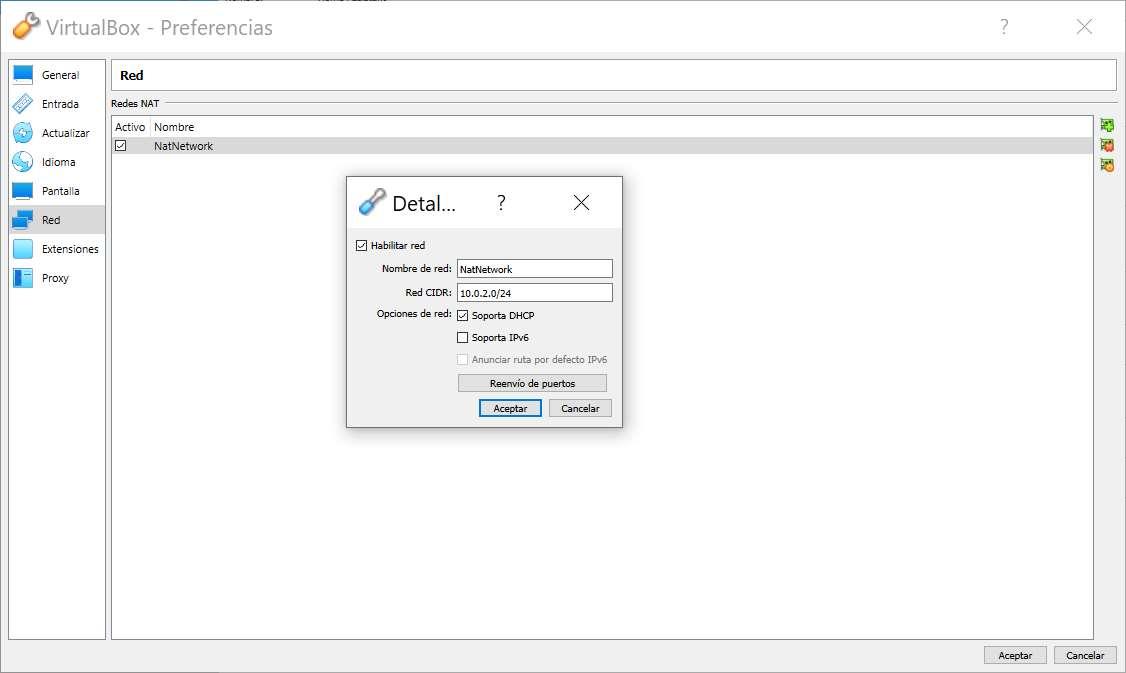
En este modo de configuración tenemos una especie de «Red interna + NAT». En «RED NAT» tendremos todas las máquinas virtuales en una misma subred NAT y se podrán comunicar entre sí, porque todas ellas tienen el mismo direccionamiento y VirtualBox permite esta comunicación, además, también se podrán comunicar con los equipos de la red local doméstica e incluso salir a Internet.
Para configurar esta «Red NAT» lo primero que debemos hacer es crear una nueva, y posteriormente aplicar en cada VM que nosotros queremos esta configuración en detalle.
Cloud Network
Este modo de configuración ahora mismo está en fase experimental, el objetivo es poder conectar la VM directamente al Cloud de Oracle para posteriormente añadir más VM y que haya comunicación entre ellas. Si no sabes lo que es el Cloud de Oracle y qué opciones tienes, seguramente esta opción no es la que estás buscando.
Además, existen otras opciones que también te permitirían interconectar máquinas virtuales en modo NAT, red NAT o adaptador puente, como instalar el software ZeroTier que es una VPN SDN que nos permite interconexión rápida y fácil de dispositivos.
No conectado
En este modo de configuración la máquina virtual tendrá una tarjeta de red instalada, pero no estará conectada en el VirtualBox, por lo que no tendrá acceso a ninguna red, ya sea red local, Internet ni tampoco tendrá comunicación vía red con el ordenador real. Este modo de configuración es utilizado para simplemente «aislar» la máquina virtual y que no tenga comunicación con nada, no obstante, este mismo comportamiento podríamos realizarlo si directamente no habilitamos el adaptador de red de VirtualBox, aunque en este caso ni siquiera nos aparecerá tarjeta de red en el sistema operativo de la máquina virtual.
En la siguiente tabla oficial de VirtualBox, podéis ver los diferentes modos de comunicación y si hay comunicación entre VM y host, así como entre la VM y la red local a la que estamos conectados, para que quede todo más claro:
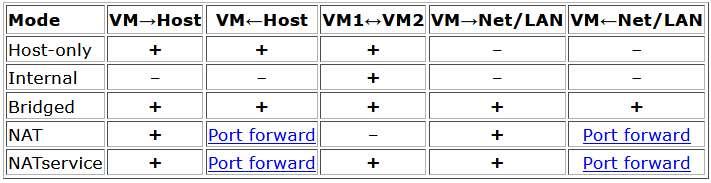
Tal y como habéis visto, en VirtualBox disponemos de una gran cantidad de opciones para permitir o no la comunicación de las máquinas virtuales como nosotros deseemos.
El artículo Descubre todas las opciones de red en las máquinas virtuales de VirtualBox se publicó en RedesZone.
Powered by WPeMatico